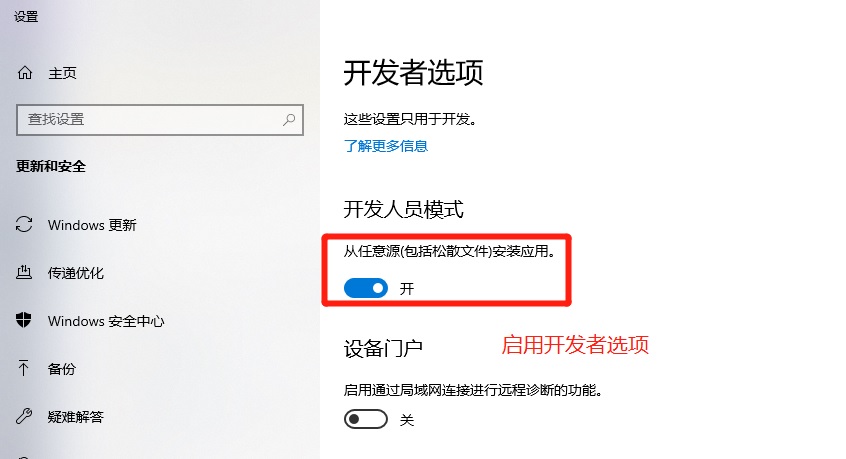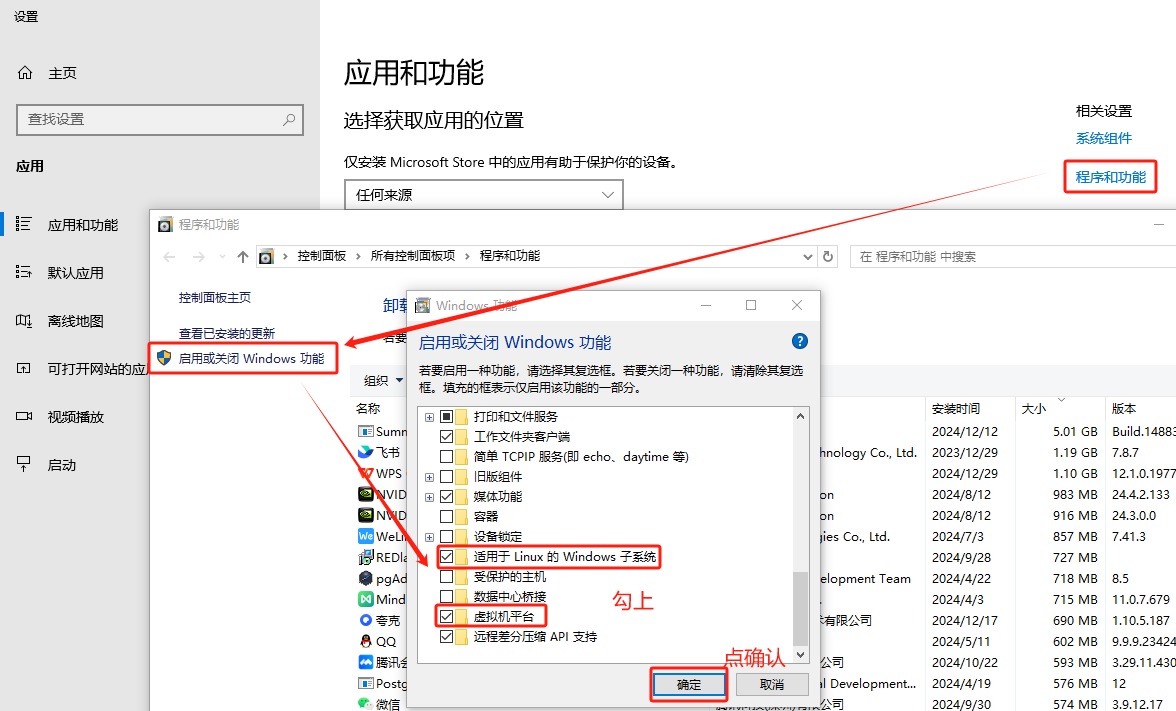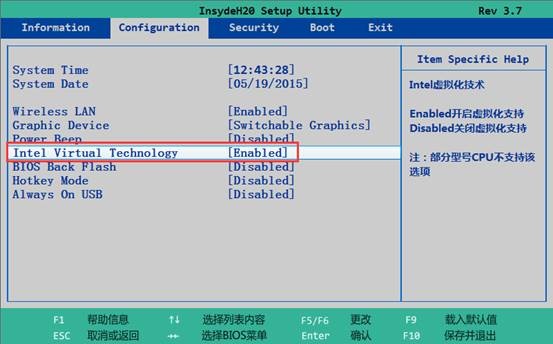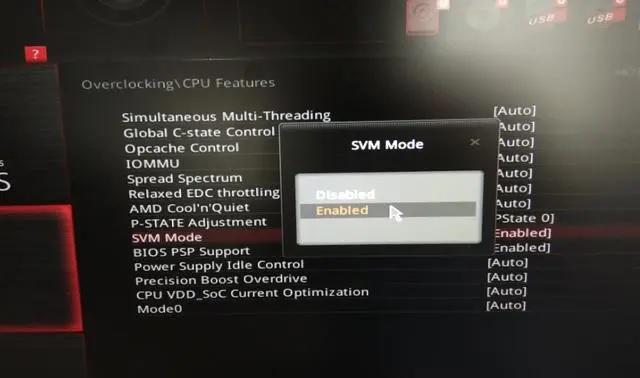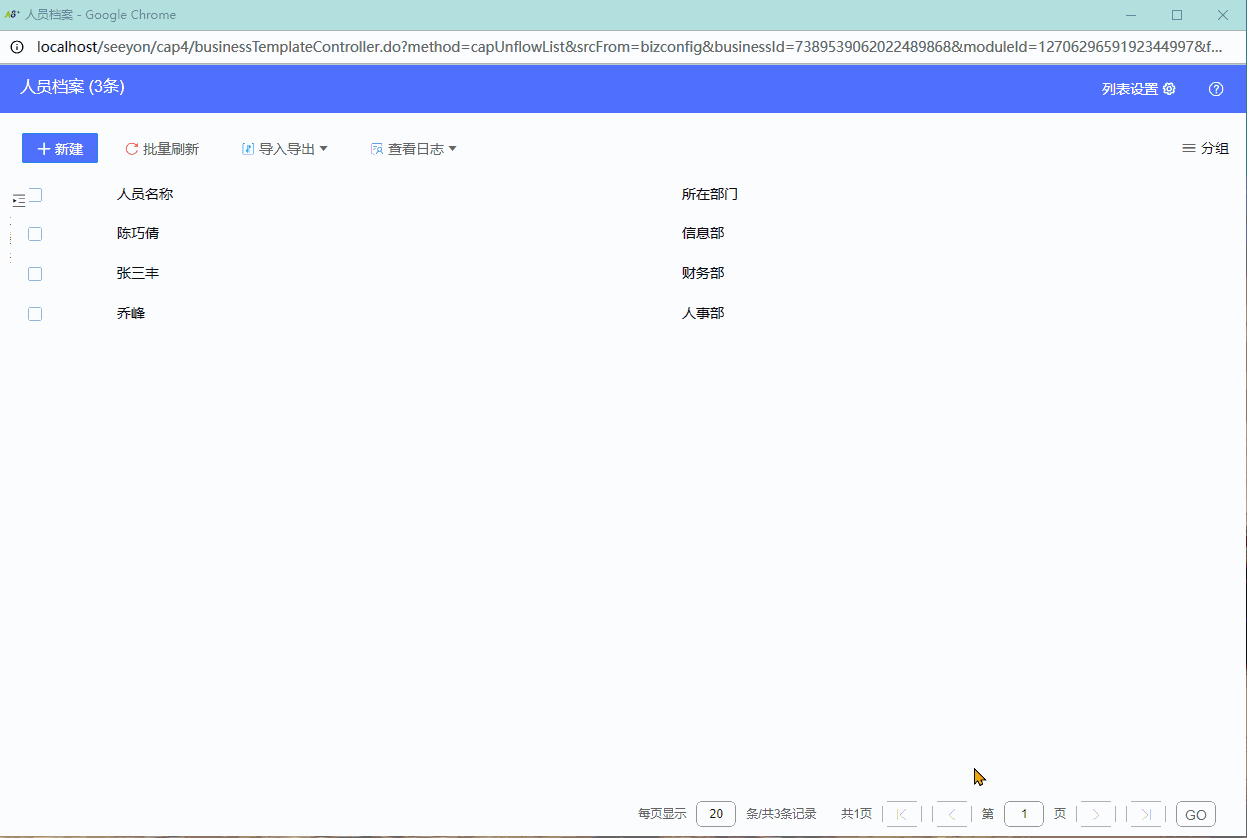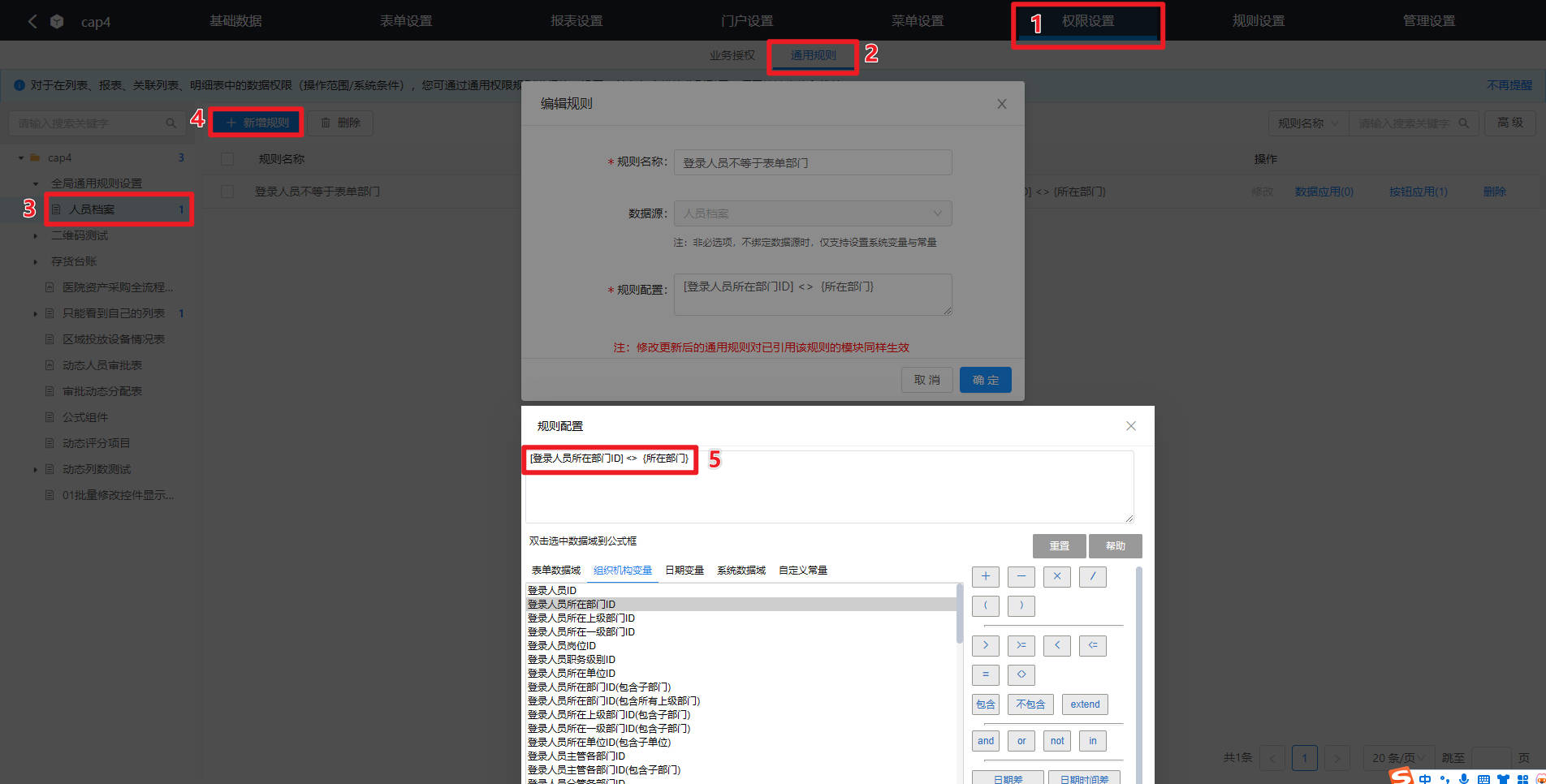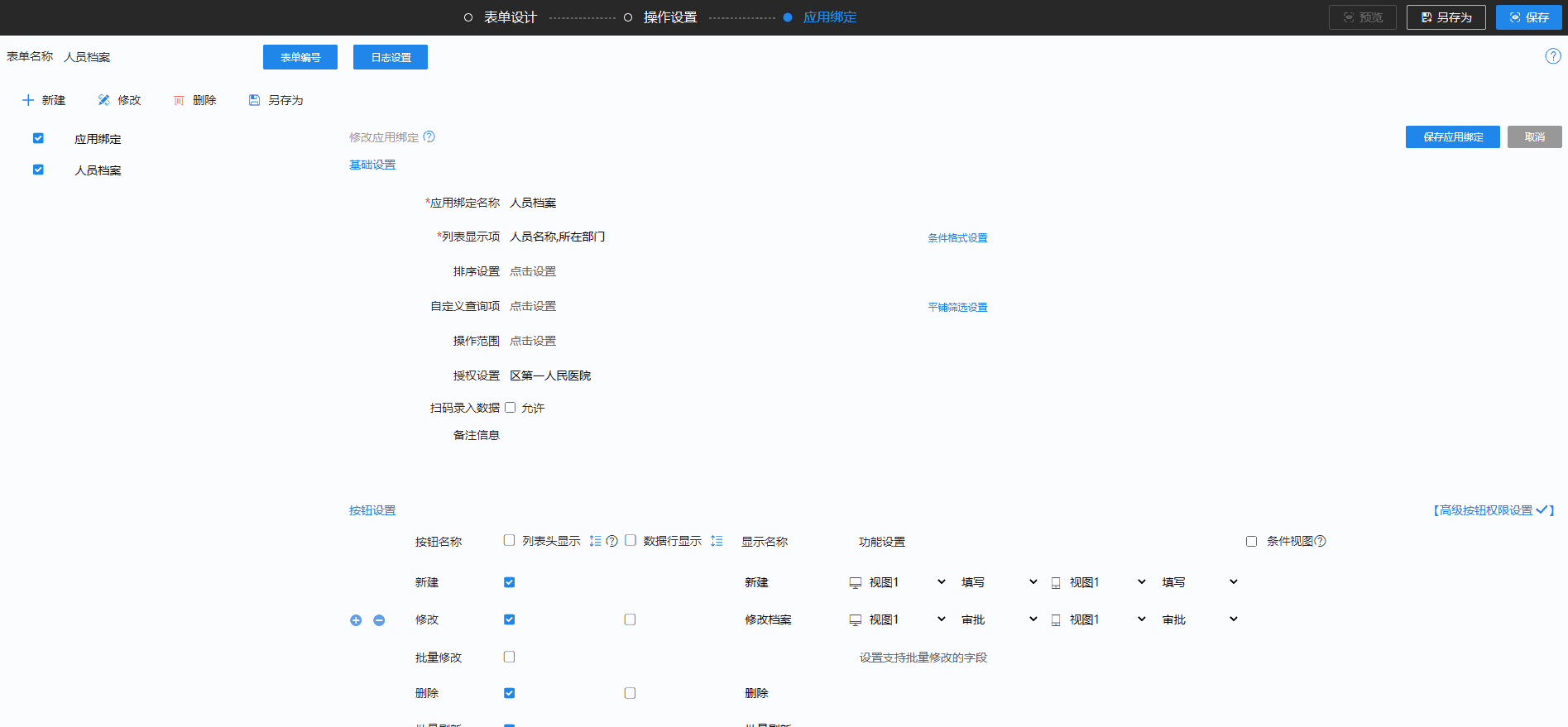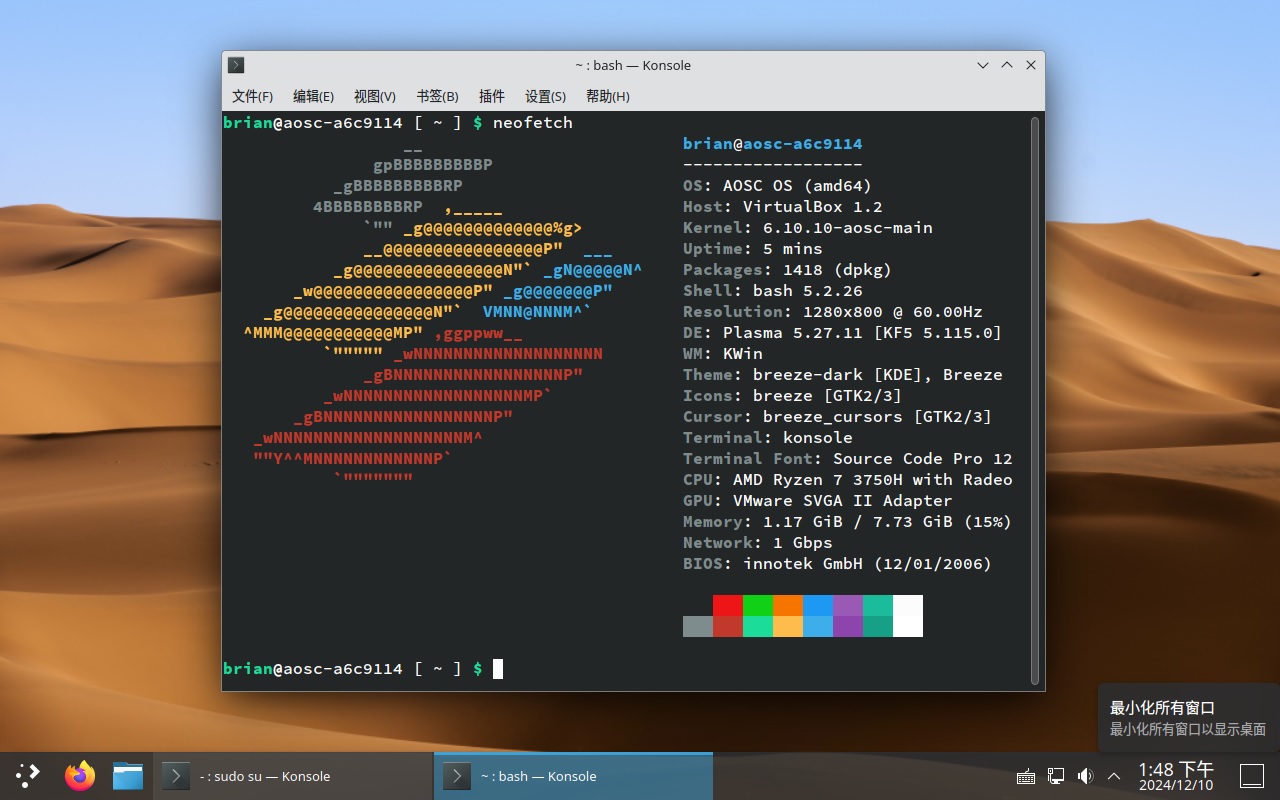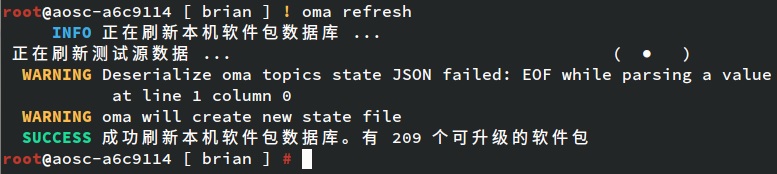A8V5零代码平台CAP4小技巧第二弹(未完待续)
把Ubuntu安装到VentoyU盘里随身携带
准备工作
这里的准备工作就不展开说,如果基于Windows的话,操作是非常简单的。
首选你要有一个高速U盘,建议不小于64G,并安装好了Ventoy。官方链接:https://www.ventoy.net/cn/doc_start.html
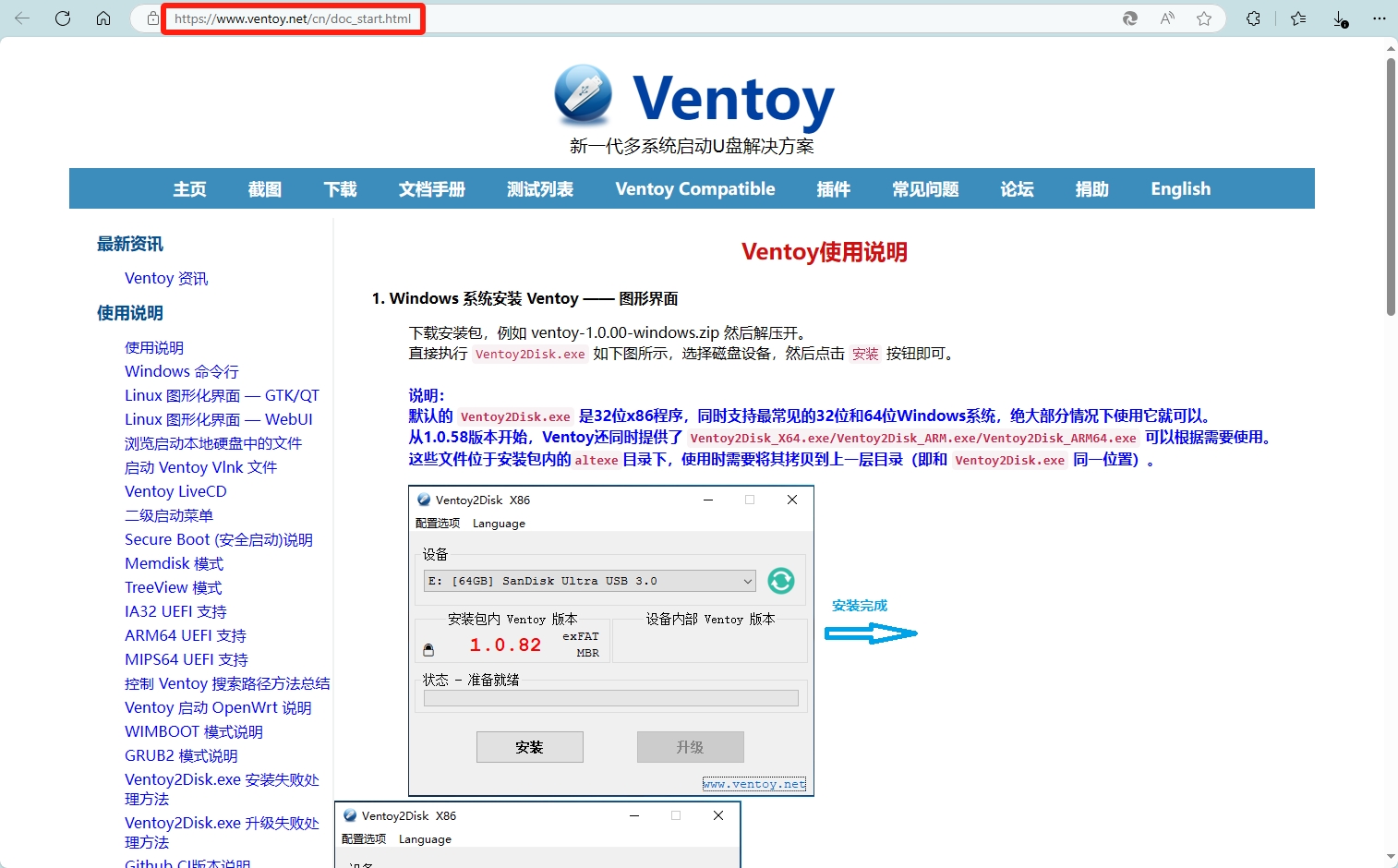
你要有Windows系统并安装了VirtualBox VM 7的虚拟软件。官方链接:https://www.virtualbox.org/wiki/Downloads
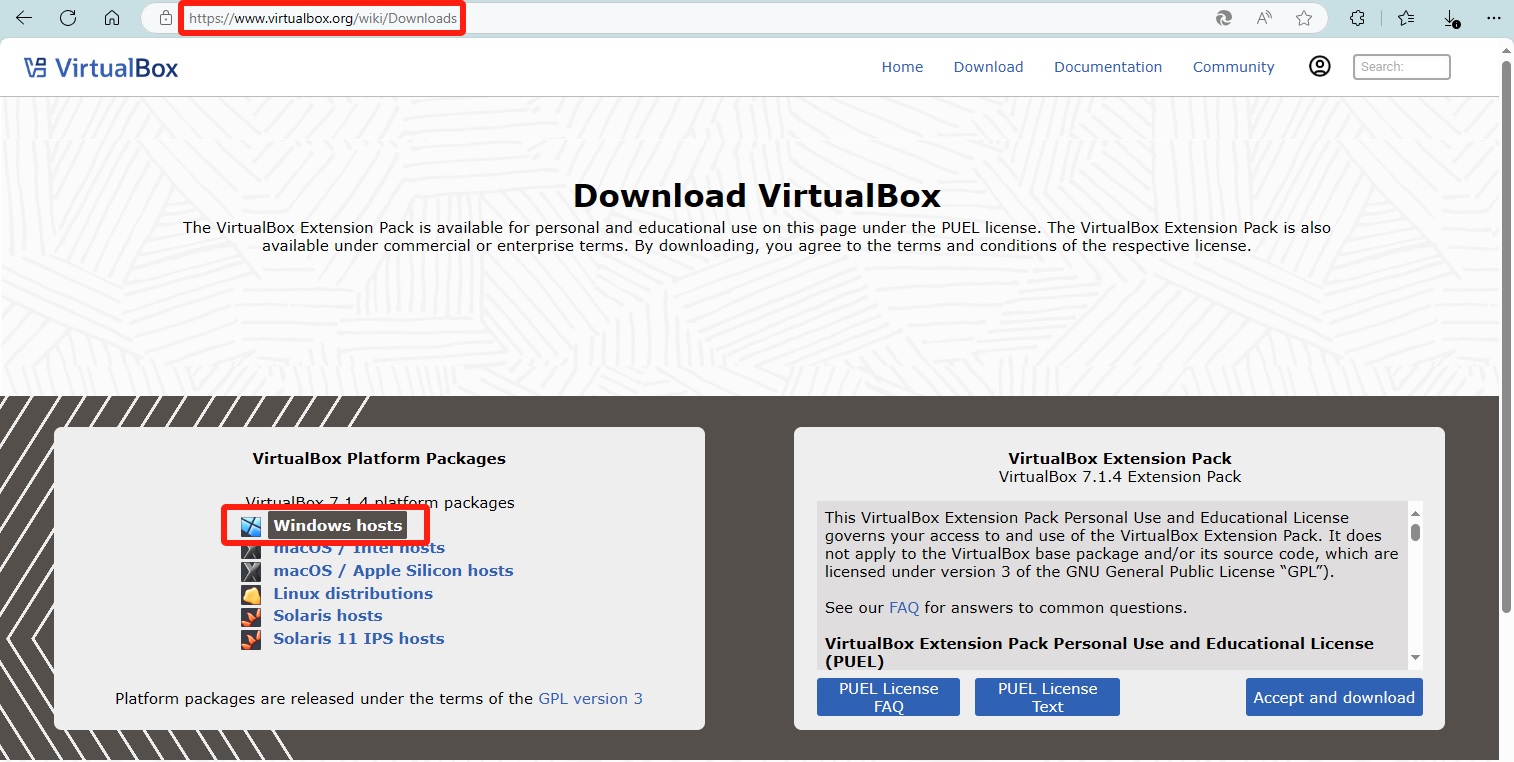
旧手机变废为宝应用大全
Spacedesk
家里有吃灰的手机平板,可以作为电脑的扩展屏幕,需要设备都在同一个局域网下。
电脑端下载地址:https://www.ddooo.com/softdown/118890.htm
安卓端下载地址:https://www.ddooo.com/softdown/244956.htm
(1)安装电脑端,下载地址有介绍。打开后设置都不用动。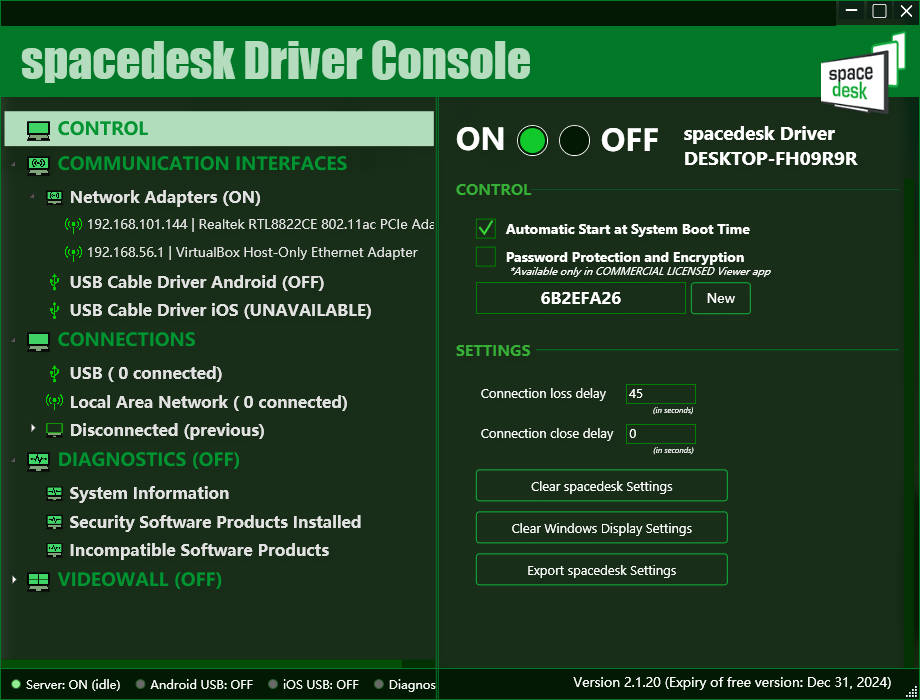
(2)安卓手机安装客户端,然后打开软件。看到第一个链接192.168.101.144,直接点击就行。
要确保手机和电脑都连接同一个WIFI,如果看不到就要通过IP地址来连接。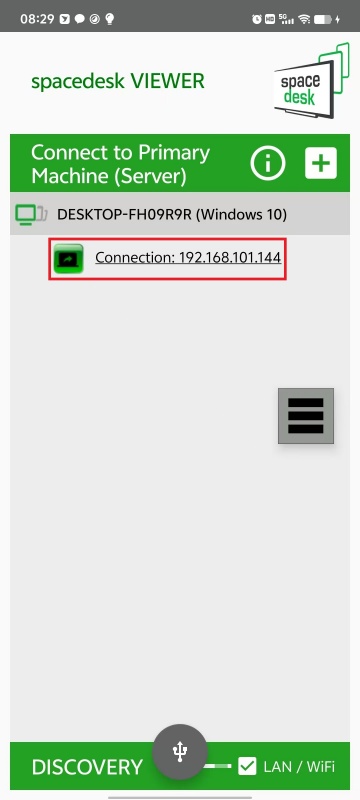
(3)效果就像连了一个屏幕一样,可以在Windows中做配置。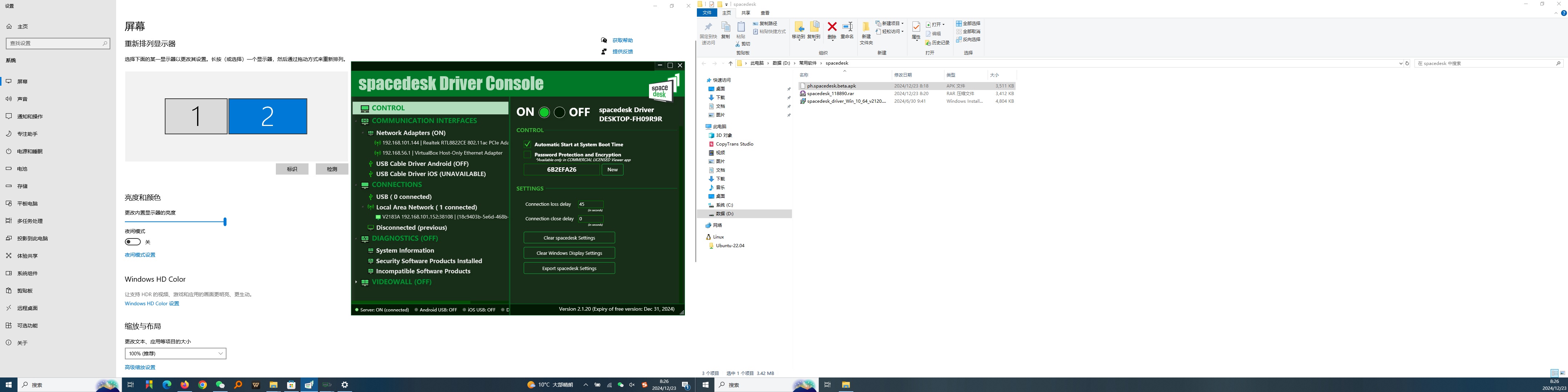
QtScrcpy
下载地址:https://github.com/barry-ran/QtScrcpy
这是手机屏幕投屏在Windows里面的工具,比较适合旧手机用。因为新款大厂都自带手机投屏软件,如VIVO的vivo办公套件。
首次链接要用USB线连接,并且开启开发者模式中的USB调试,并且要授权。下次的话,一插上USB线就能识别了。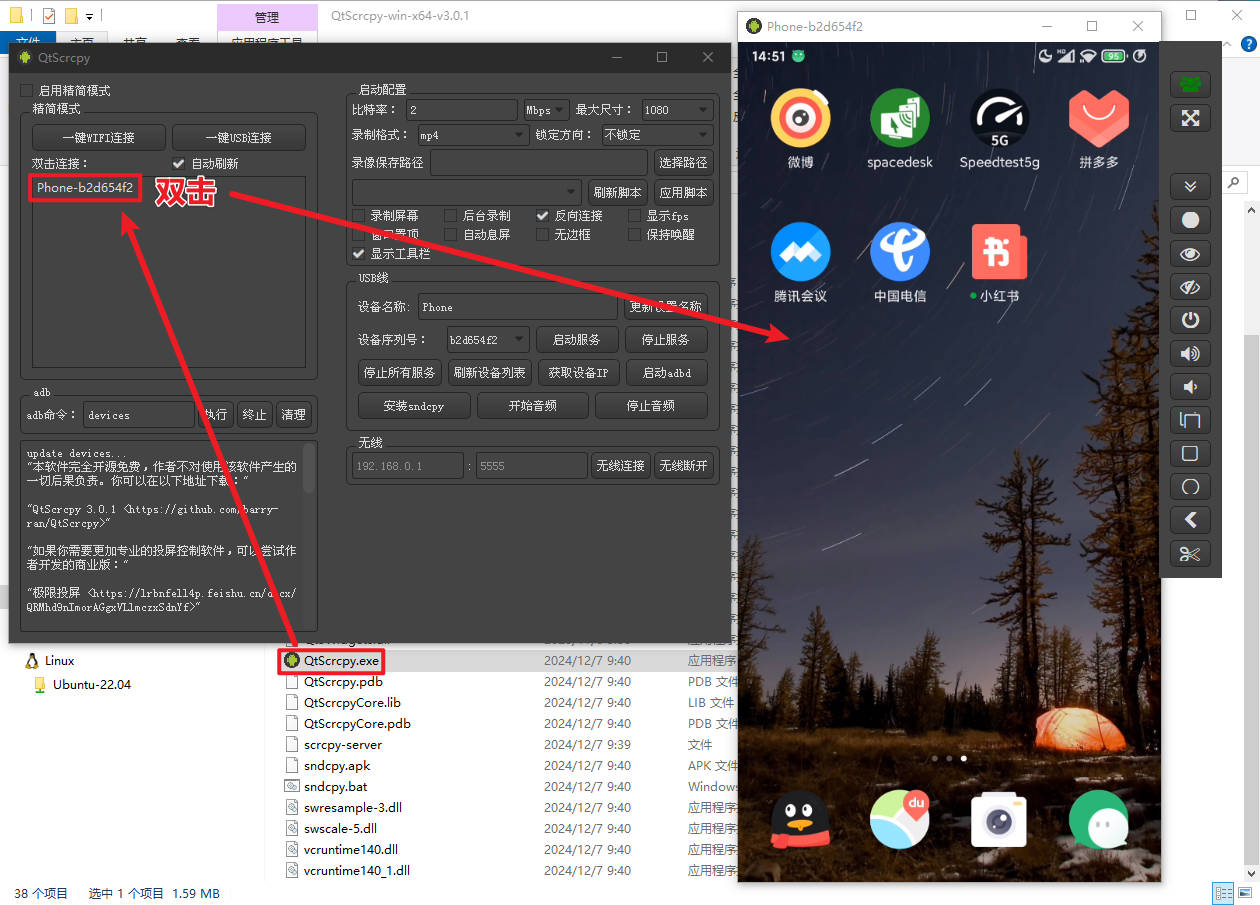
AIDA64
效果图:就是通过手机来监控电脑的性能面板。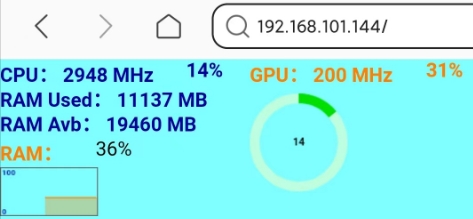
(1)建议先下载图吧工具箱,或卡吧工具箱。因为直接下载AIDA64软件是收费的。这里就不贴出下载地址了,很多都是冒认的,本渣也不知道那个是真,那个是假。
(2)通过图吧工具箱来打开AIDA64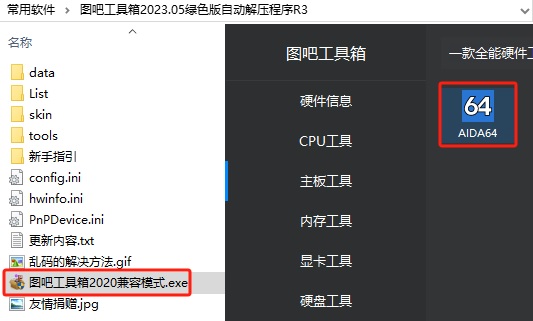
(3)打开AIDA64的【设置】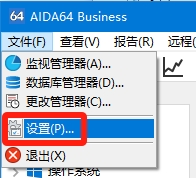
(4)选择【LCD】【RemoteSensor】
- 端口:默认是80,没有被占用的用默认值。
- 分辨率:你要投出来的手机屏幕或显示器的分辨率
- 勾上启用RemoteSensorLCD支持
- LCD背景色:最好选择一个非白色

(5)配置LCD项目,这里比较麻烦,需要自己多摸索。配一个自己满意的起码要半天时间吧。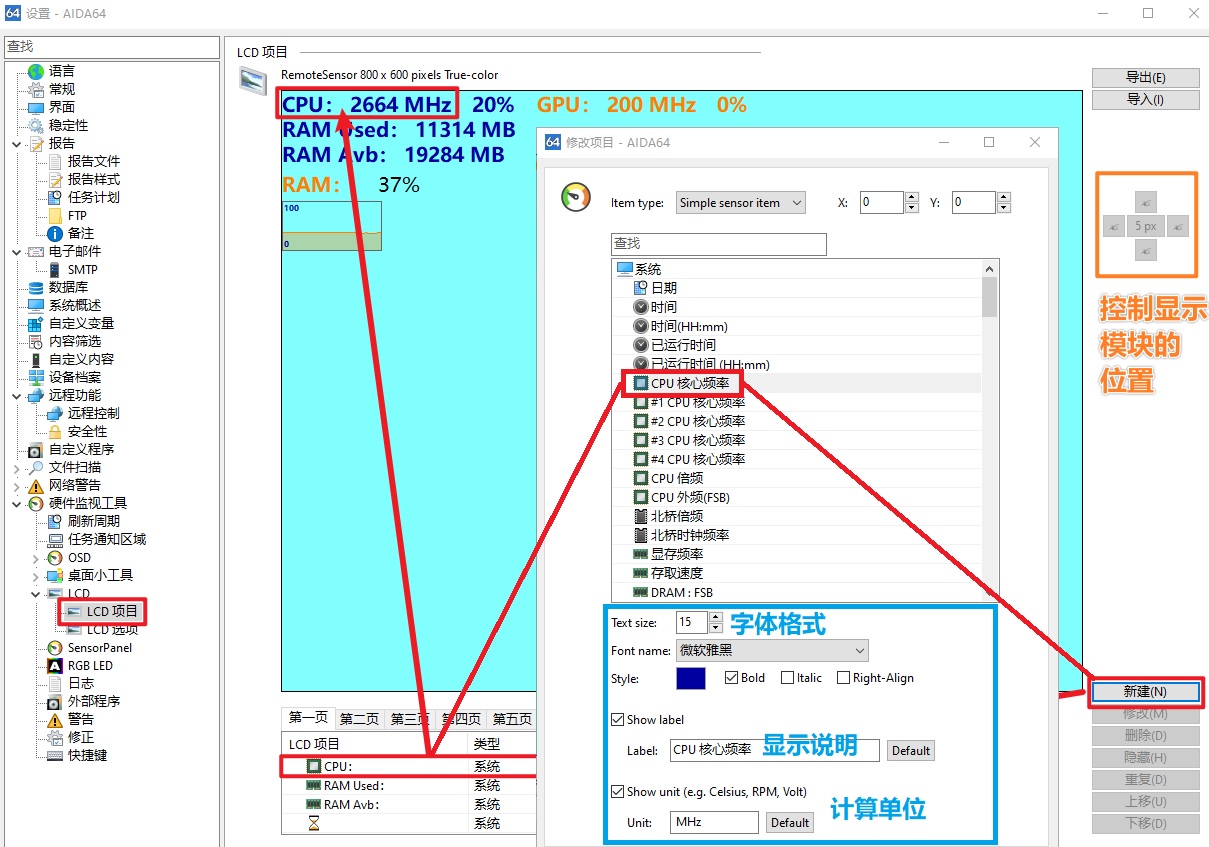
(6)查看面板
在手机端,保证手机和电脑在同一局域网,在手机浏览器输入电脑的IP就能看到。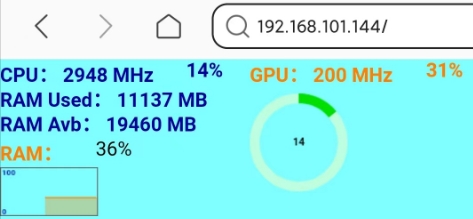
在电脑端,譬如你专门买了一块5寸小屏幕来做监控,就在浏览器输入127.0.0.1即可打开。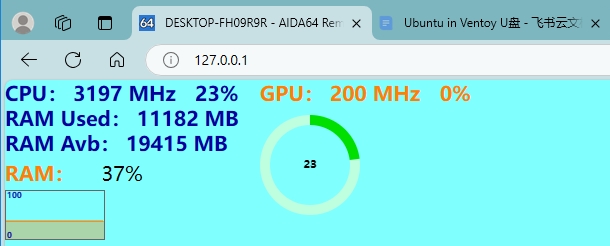
这个监控非常消耗系统性能,我试用的时候就被卡到怀疑人生了。
如果是电脑副屏监控,建议打开任务管理器的【性能】页签。或者的XBOX性能监控面板。
MySQL的安装使用备份还原
安装使用(Ubuntu22.04 apt)
这一章是基于Ubuntu22.04LTS版,使用apt命令安装。
查看有没有安装过MySQL软件
1 | sudo su # 先切换到root用户 |

查找能安装哪一个版本的MySQL
Ubuntu的库中有很多款MySQL,要准确知道安装是哪一个版本要注意一下,最好先上网搜索一下各版本区别。
1 | apt list --all-versions | grep "mysql" #看看有哪些版本的mysql可以安装 |
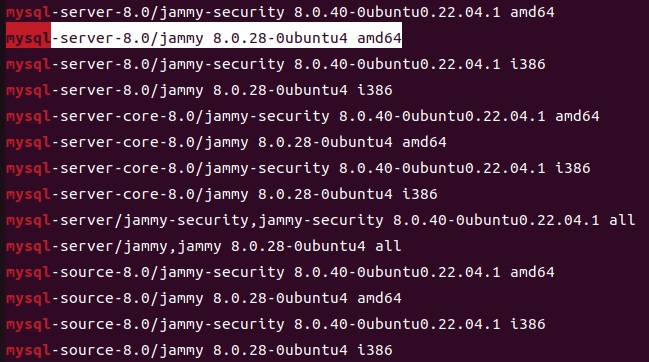
加密通信聊天工具NerChat!
加密聊天软件我们听得最多的是telegram,突然搜索到这个叫NerChat!的,就进来试用一下。https://www.neboer.site/nerchat/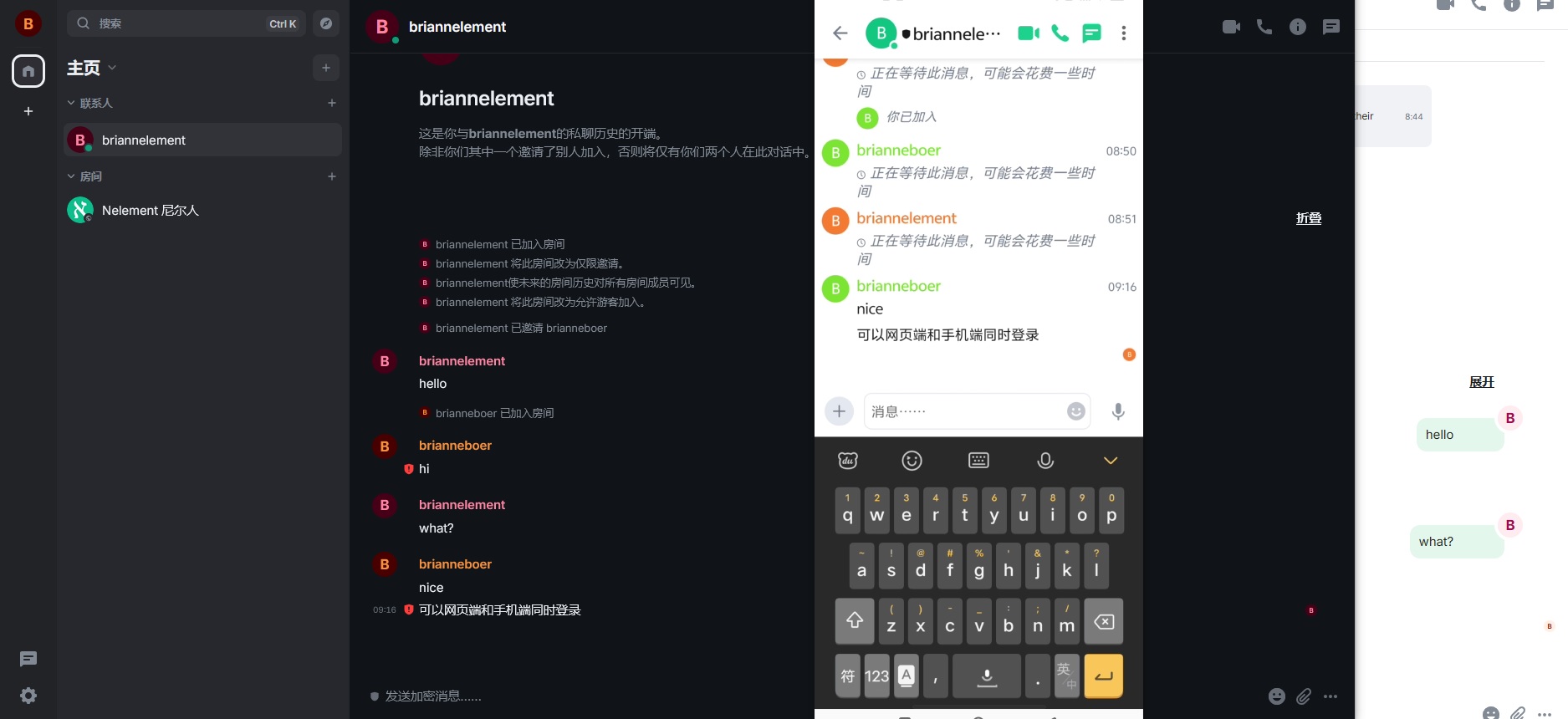
- 国内可以登录和使用,只需要邮箱注册即可,但是毕竟不知道国内有没有服务器,有随时被ban的可能。
- PC用网页端https://chat.neboer.site,手机也有APPhttps://github.com/Neboer/Nelement/releases,双端是可以同时登录的。也有PC客户端,和iOS APP。网页端是反应最快的,所以网页端最好用。
- 用邮箱注册,收到验证链接打开后,就能登录,第一次聊天开始会提醒你需要用秘钥加密
- 拉群 = 聊天房间
- 能自己部署一个Matrix Synapse Web服务端,并且你这个服务端可以加入其他人的服务形成其中一个中心,这就变成一个“去中心化”的聊天工具。看了一下,搭建应该不困难,或许可以尝试一下,挖个坑。
- NerChat!是基于Matrix协议,使用Element Web项目的一个聊天方案,同样支持其他APP客户端,如果不用推荐的客户端就配置比较麻烦而已。
WARNING
NerChat!的Web端仅支持桌面浏览器使用,移动端访问NerChat!请使用app,不要直接连接网站。
桌面端推荐使用Chrome和Firefox浏览器连接NerChat!,请尽量避免使用国产浏览器连接。
element安卓有两个版本,一个是gplay,一个是fdroid。
- gplay使用了gms服务,请确保你的安卓设备可以正常访问谷歌服务,才能推送。
vector-gplay-arm64-v8a-release-signed.apk - fdroid使用了保活机制,将element加入电池计划白名单后,通知栏会常驻侦听通知的提示栏,仅在侦听通知提示仍然存活时可以进行通知。
vector-fdroid-arm64-v8a-release-github.apk【国内更推荐用这款就是】
国内也有蝙蝠Bat的加密聊天软件,但是超级多内购和广告,反而不纯粹了。
AOSC安同系统试用(X86)
浏览器首页推荐扩展newbee
现在的好看的浏览器首页插件和网站有非常多,这里推荐本渣在用的。
newbee浏览器起始页插件
如果你的浏览器首页还是360网址导航,建议换成自己的浏览器默认标签和首页了。这个newbee绝对是首选,主要是有非常好看的动态壁纸。
- firefox打开这个链接:https://addons.mozilla.org/zh-CN/firefox/addon/nbtab%E6%96%B0%E6%A0%87%E7%AD%BE%E9%A1%B5-chat-ai/
- Edge打开这个链接:https://microsoftedge.microsoft.com/addons/detail/newbee-%E6%A0%87%E7%AD%BE%E9%A1%B5nbtab/gjkmaoeddnpkgljohocjeejoofijgoib?hl=zh-CN
- Chrome打开这个链接(后面有具体Chrome配置的方法,官方方法不能用了):https://nbtab.cc/chrome-offline.html
- 龙芯浏览器(chrome内核),开发者模式可以安装
newbee-chrome-edge@2.2.1.crx,但是只对新页签有效,对启动页没有效。
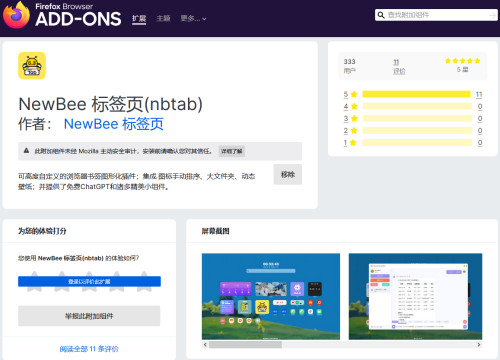

Chrome配置插件方法-青柠起始页
这里使用的青柠起始页,也是本渣喜欢的起始页之一。
进入官网:https://intro.limestart.cn/
拉到下面找到下载【CRX】文件的地方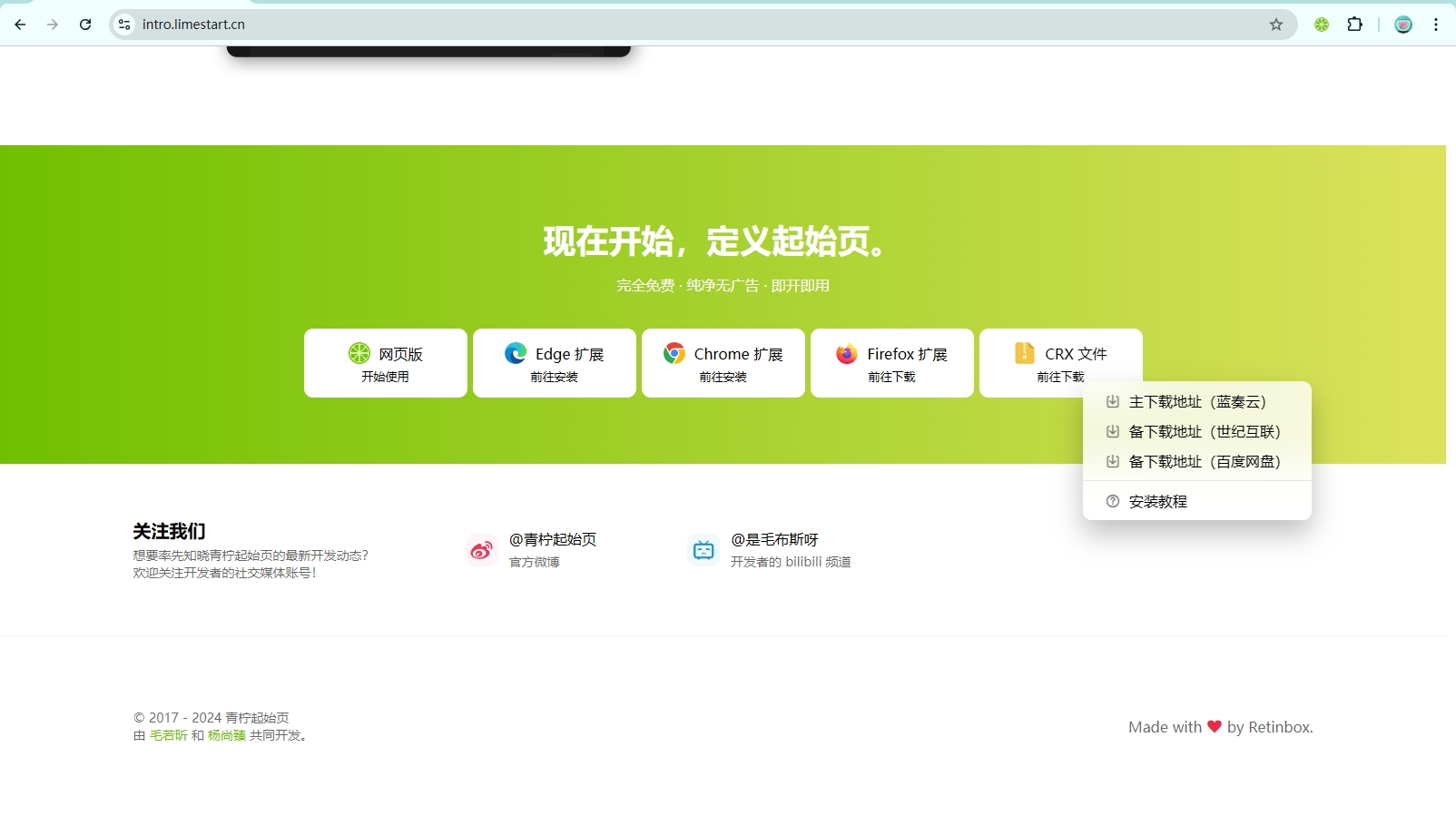
把下载下来的【青柠起始页扩展_1.3.7.crx】文件,用一个解压软件解压出来,装在一个文件夹里面,我起名为【青柠起始页扩展】。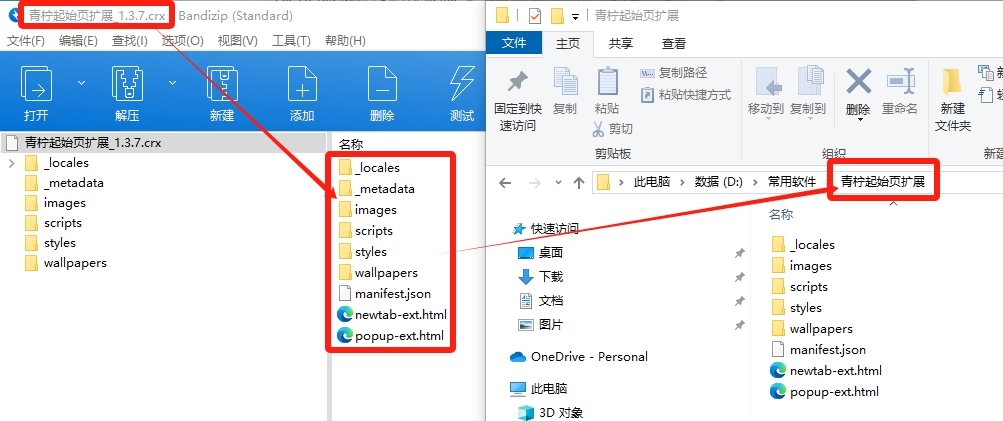
在Chrome打开chrome://extensions/
打开右上角的【开发者模式】
点击按钮【加载已解压的扩展程序】
选择刚刚解压出来的【青柠起始页扩展】文件夹
这样就会安装好一个叫【青柠起始页】的扩展,启动它就行。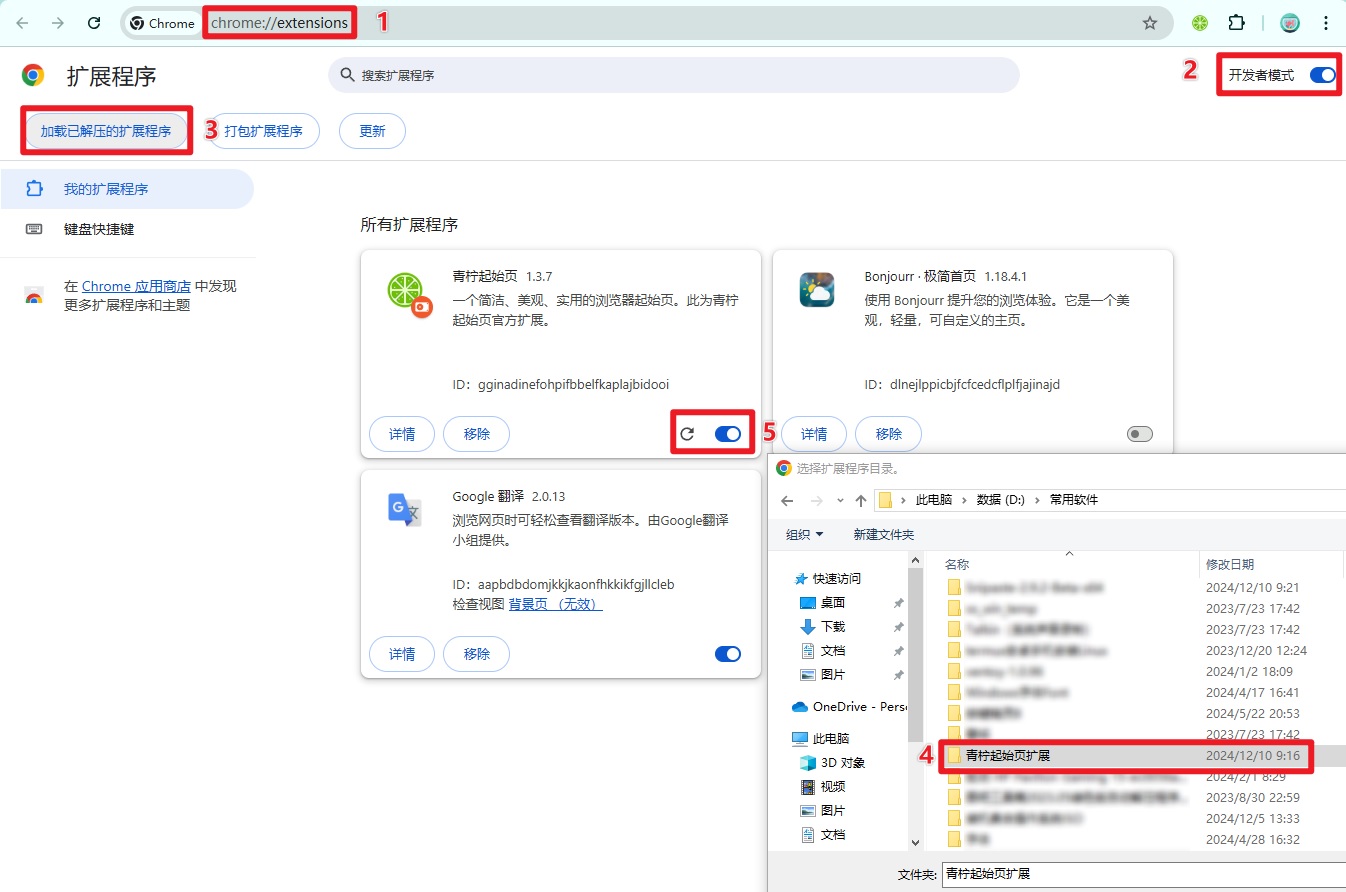
关闭Chrome再打开看看有没有生效,如果没有生效就看看有没有冲突的扩展,或者看看【设置】【起始页面】里面有没有生效。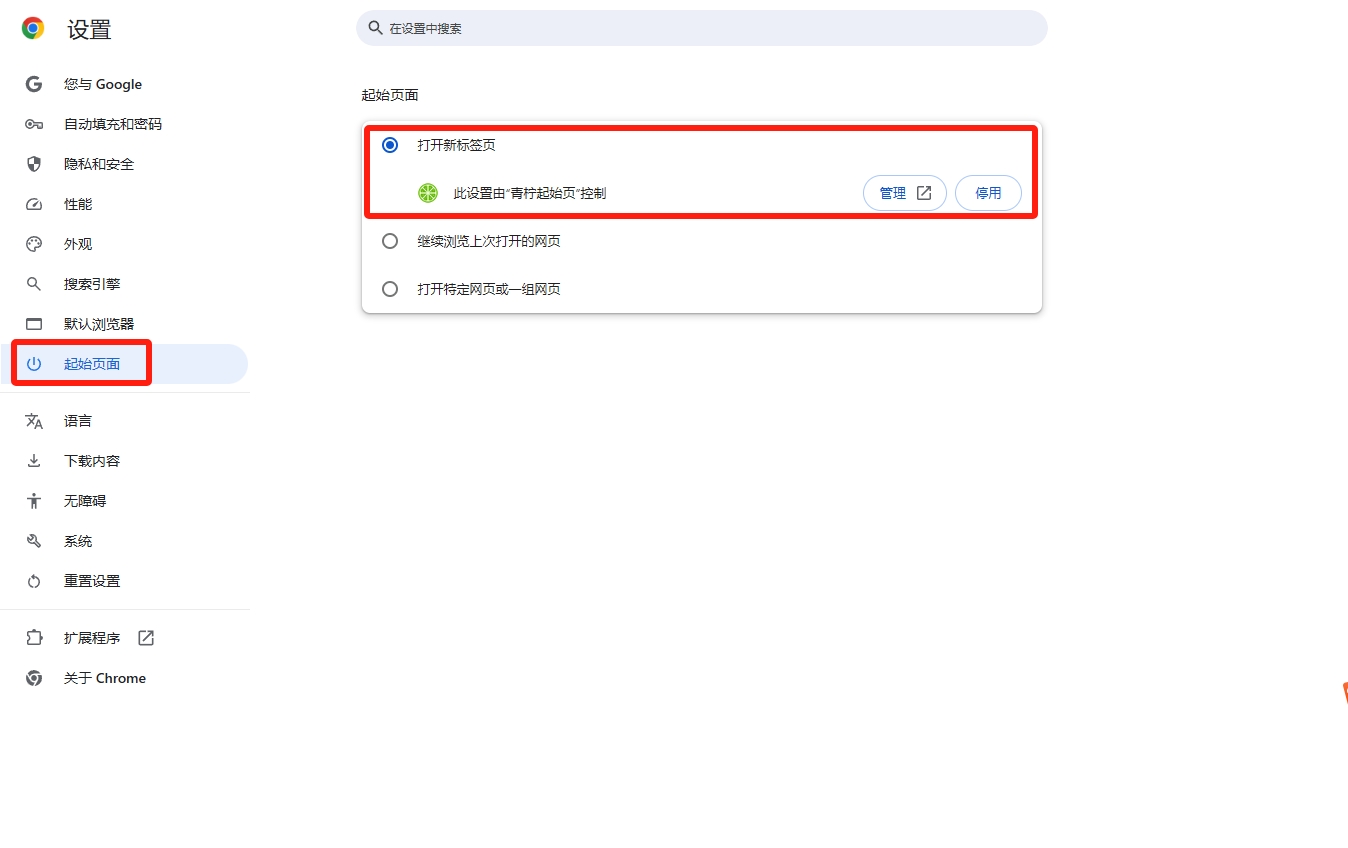
如果觉得配置很麻烦,很多起始页面都有Online版的,如青柠的如下:
青柠起始页Online链接:https://limestart.cn/
把这个链接配置进去Chrome的起始页面就好。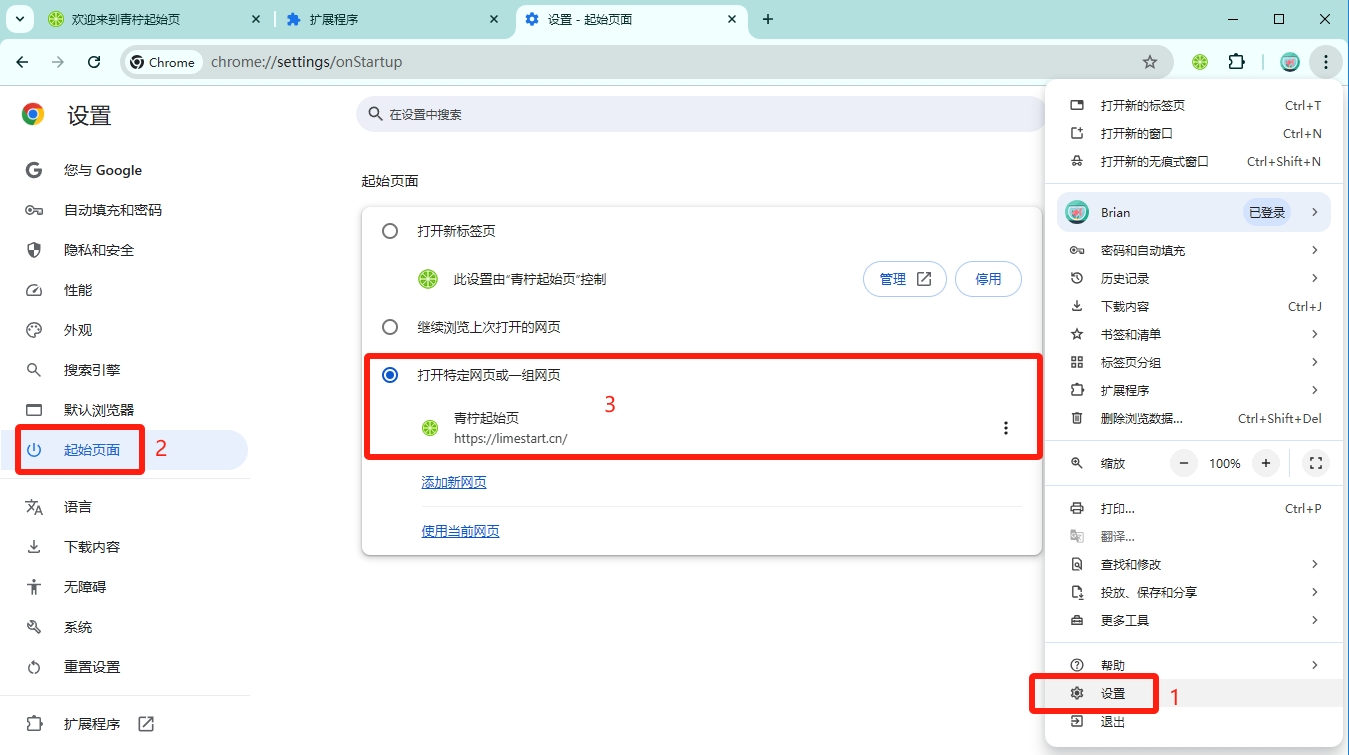
《情书》如果没有你,他会喜欢我吗?
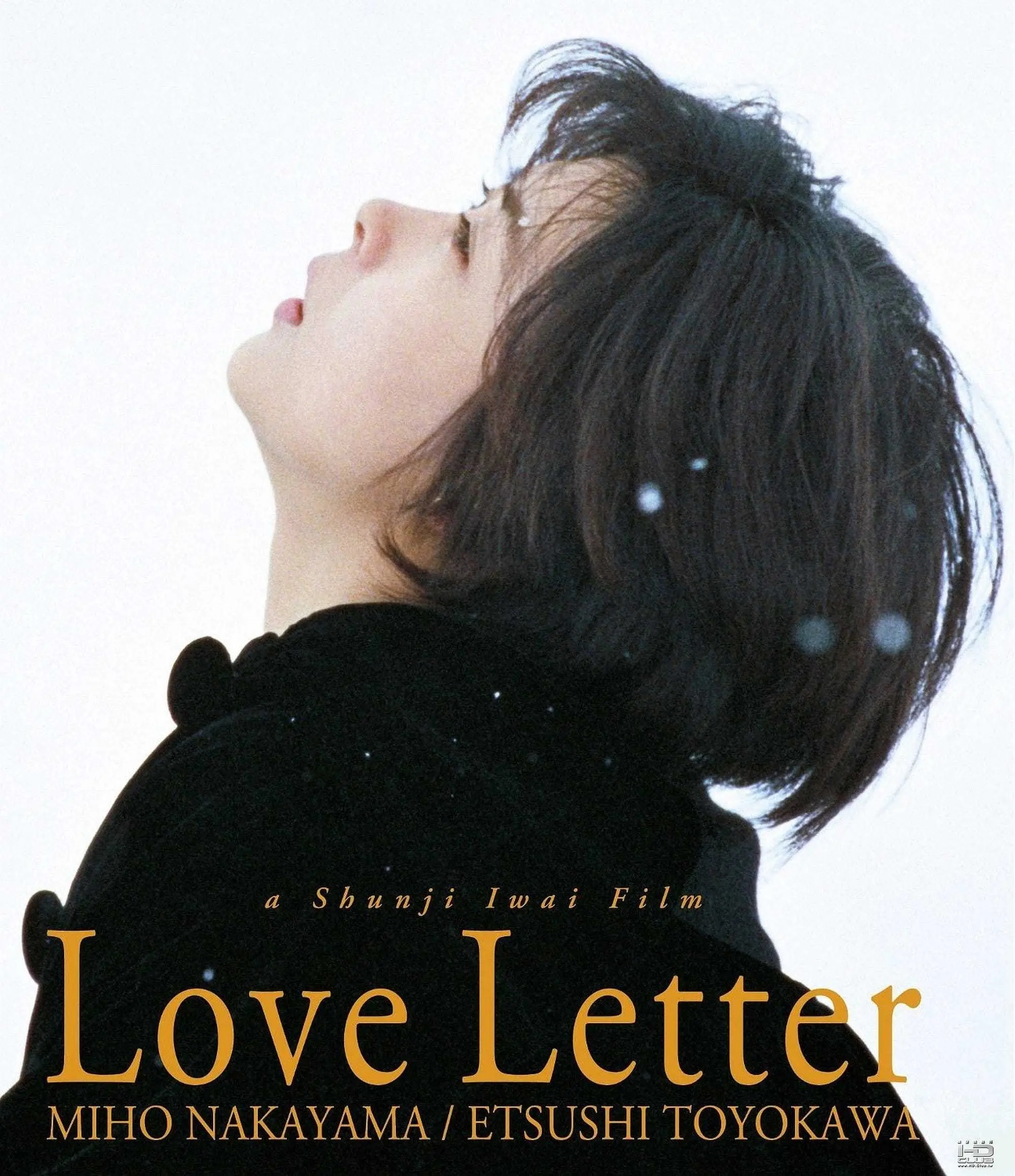
一部电影,分了20年才看完;
记得当年TVB明珠台播放的时候,坚持不住睡着了;
直到今天。
OpenEuler和dnf包管理命令
终于到了来试试OpenEuler了,之前的Ubuntu、CentOS都累积了一些经验,来试试这个国产系统吧。因为OpenEuler主要是用dnf命令来管理包的,顺便也学习了一下dnf命令了。
安装
本渣用的是VMBox,4C8G,桥接模式,100G硬盘,128M显存,下载官方的openEuler 24.03 LTS - Offline Standard ISO
安装时候选择的最小安装,具体安装来玩是很简单了,就不详细讲了。
官方下载链接:
https://www.openeuler.org/zh/download/?version=openEuler%2024.03%20LTS
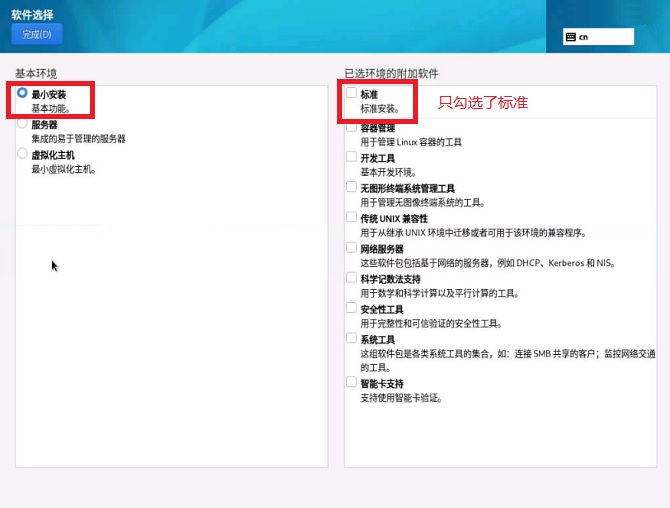
刚刚安装好的内存占用有500+M,还是挺高的,官方最低建议要求2C48+120G
测试安装应用1Panel
官方安装方法:https://1panel.cn/docs/installation/online_installation/